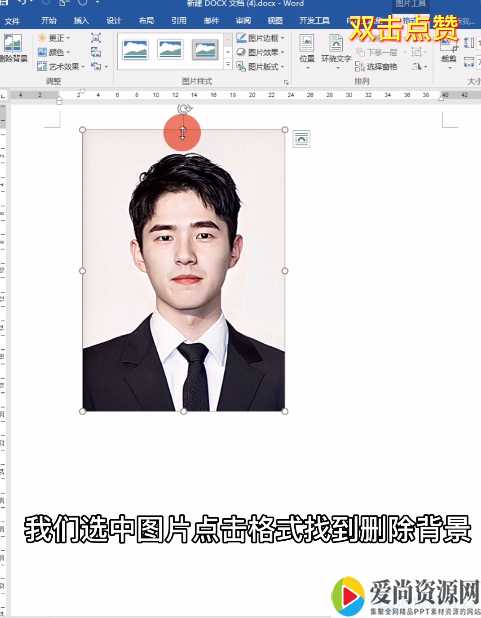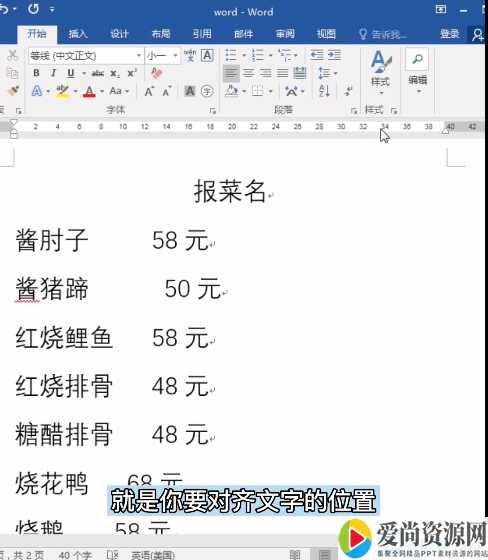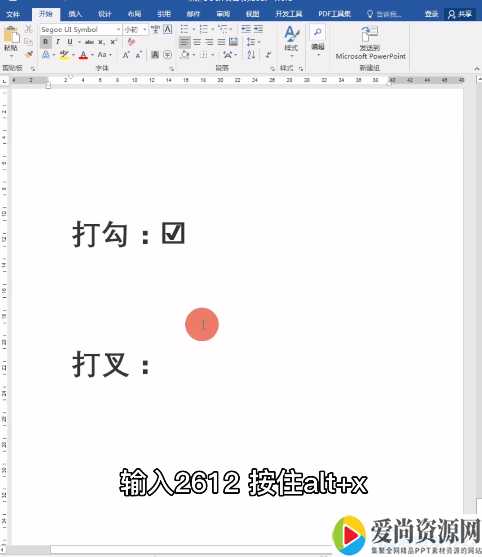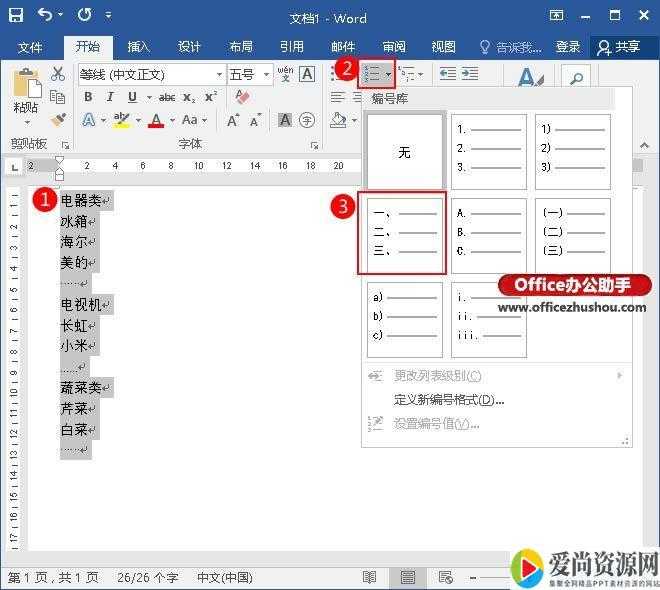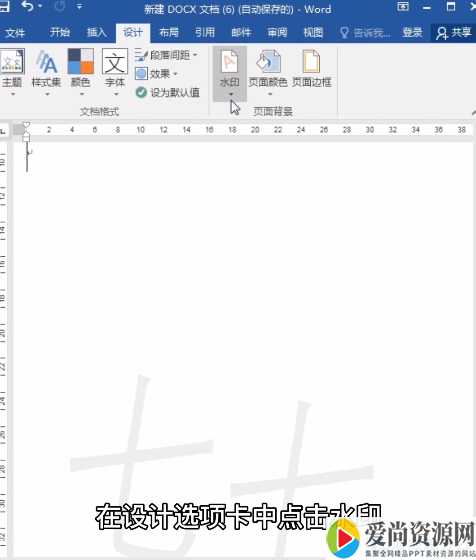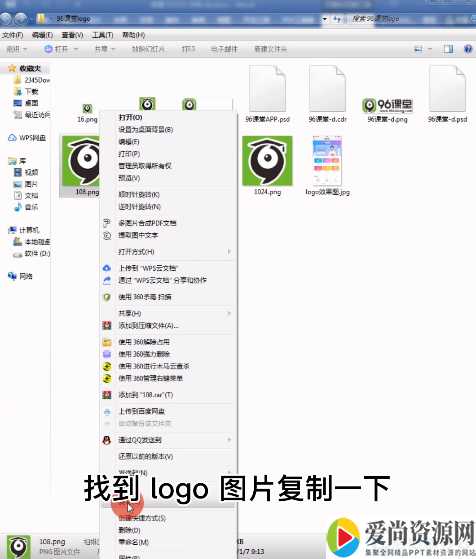Word如何制作书法字帖 书法字帖的制作方法
1、创建字帖
如图 1,单击“文件”→“新建”→“书法字帖”按钮,创建字帖文档,打开“增减字符”对话框。
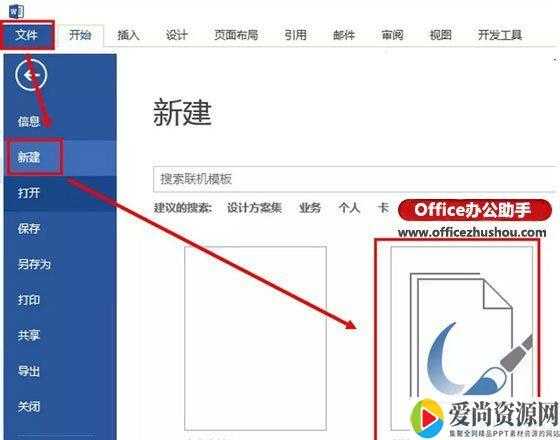
图1 创建字帖文档
2、选择字体,增加文字
如图 2,单击“书法字体”→选择字体(也可用系统自带自体),选择需要的字符,添加到右侧。
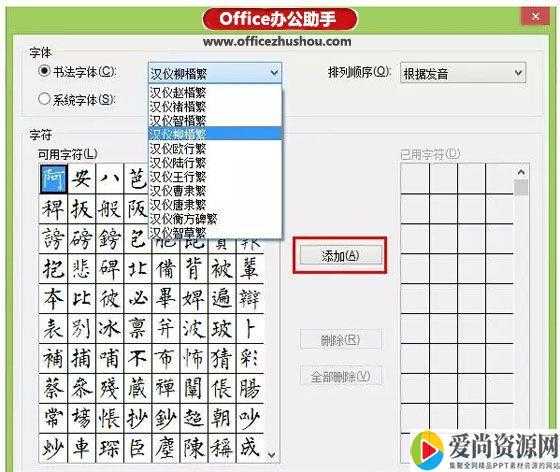
图2 设置字体,增加文字
如图 3 ,完成字帖制作。

图3 完成字帖
3、书法设置
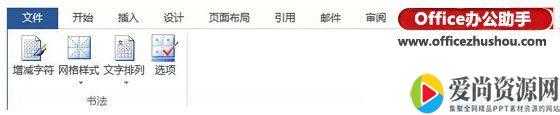
图4 书法设置
如图4,字帖制作好之后,如果想要修改字帖中的文字,可以通过“增减字符”实现。
在“书法”选项卡中,除了可以对字符进行增删,还可以修正网格样式、字体排列、字体颜色、是否空心字、网格线条颜色、网格线条边框、网格内线、每页内行列数,单个字帖内最多字符数、是否允许重复、字帖纸张方向等。
注意事项:
不要在微信、知乎、QQ、内置浏览器下载、请用手机浏览器下载! 如果您是手机用户,请移步电脑端下载!
1、本站PPT,仅供学习参考,请在下载后24小时删除。
2、如果资源涉及你的合法权益,第一时间删除。
3、联系方式:zhaokezx888@qq.com
爱尚资源网 » Word如何制作书法字帖 书法字帖的制作方法
不要在微信、知乎、QQ、内置浏览器下载、请用手机浏览器下载! 如果您是手机用户,请移步电脑端下载!
1、本站PPT,仅供学习参考,请在下载后24小时删除。
2、如果资源涉及你的合法权益,第一时间删除。
3、联系方式:zhaokezx888@qq.com
爱尚资源网 » Word如何制作书法字帖 书法字帖的制作方法